|
آموزش تصویری Dreamweaver CS5 قسمت 1
|
|
07-31-2011, 10:10 PM
(آخرین ویرایش در این ارسال: 12-17-2012 07:37 PM، توسط learninweb.)
ارسال: #1
|
|||
|
|||
|
آموزش تصویری Dreamweaver CS5 قسمت 1
با سلام خدمت تمامی کاربران گرامی در زیر آموزش تصویری Dreamweaver CS5 را بررسی میکنیم توجه کنید که شما میتواند آموزش Dreamweaver CS5 را به همراه چند بخش آموزشی دیگر که بصورت شبیه سازی شده و تعاملی درس داده شده است و رایگان نیز میباشد از لینک نرم افزار آموزش Dreamweaver CS5 دانلود کنید. در انتهای این آموزش تصویری نیز کل آموزش (هم متن و هم تصویری) در یک فایل PDF پیوست است.
به نرم افزار آموزش Dreamweaver CS5 خوش آمديد. از نرم افزار Dreamweaver CS5 براي ايجاد صفحات وب استفاده ميشود. اين نرم افزار داراي قابليتهاي بسيار زيادي در توليد صفحات وب ميباشد و به اعتقاد بسياري از صاحب نظران از نرمافزار FrontPage بسيار قويتر است. با استفاده از اين نرم افزار ميتوانيد به سادگي صفحات وب پيچيده را ايجاد کنيد. بدون آنکه نيازي به کدنويسي در زبان HTML داشته باشيد. براي آشنايي با کدنويسي در زبان HTML ميتوانيد به نرمافزار آموزش HTML، JavaScript و CSS اين شرکت مراجعه کنيد.براي اجراي نرم افزار Dreamweaver CS5 روي دکمه Start کليک کنيد. منوي All Programs را باز کنيد. روي گزينه Dreamweaver CS5 کليک کنيد. ![[تصویر: 001.gif]](http://www.learninweb.com/forumpics/dreamweaver-cs5-1/001.gif) اکنون نرمافزار Dreamweaver CS5 اجرا شده است. در ادامه به بررسي محيط اين نرم افزار ميخواهيم بپردازيم.در قسمت Create New ميتوانيد تعيين کنيد که چه نوع پروژهاي را ميخواهيد آغاز نمائيد. همانطور که مشاهده ميکنيد نرم افزار Dreamweaver CS5 ميتواند انواع مختلفي از پروژهها را ايجاد کند. براي مثال با انتخاب گزينه ASP.NET C# ميتوانيد يک پروژه ASP.NET که با زبان C# نوشته ميشود را آغاز کنيد. روي گزينه HTML کليک کنيد تا يک پروژه از نوع HTML آغاز گردد. ![[تصویر: 002.gif]](http://www.learninweb.com/forumpics/dreamweaver-cs5-1/002.gif) قسمت مشخص شده با کادر سبز رنگ Document Window نام دارد. اين قسمت محيط کار اصلي جهت ايجاد صفحات وب است. متنها، تصاوير و عناصر ديگر يک صفحه وب را در اين قسمت قرار ميدهيم. ![[تصویر: 003.gif]](http://www.learninweb.com/forumpics/dreamweaver-cs5-1/003.gif) قسمت مشخص شده با کادر قرمز Toolbar يا جعبه ابزار نام دارد. جعبه ابزار شامل يک سري دکمه است که با کليک بر روي آنها ميتوانيد دستورات پر کاربرد موجود در داخل منوها را به سادگي اجرا نمائيد. يک جعبه متن (TextBox) نيز در جعبه ابزار وجود دارد که با استفاده از آن ميتوانيد title يا تيتر صفحهاي که در حال ايجاد آن ميباشيم را تعيين کنيد. ![[تصویر: 004.gif]](http://www.learninweb.com/forumpics/dreamweaver-cs5-1/004.gif) با استفاده از منوهاي اين نرم افزار که با استفاده از کادر نارنجي مشخص شده است دستورات استفاده از نرمافزار Dreamweaver CS5 قرار دارد. بسياري از اين دستورات در پنجرهها، جعبه ابزار و مکانهاي ديگر نيز قرار دارند تا به سادگي بتوانيد به آنها دسترسي پيدا کنيد. ![[تصویر: 005.gif]](http://www.learninweb.com/forumpics/dreamweaver-cs5-1/005.gif) در قسمت مشخص شده با کادر بنفش ميتوانيد به خصوصيات يک عنصر دسترسي پيدا کنيد و آنها را تغيير دهيد. براي مثال در صورتيکه بر روي صفحه يک جدول وجود داشته باشد با کليک بر روي جدول خصوصيات جدول در اين قسمت نمايش داده ميشود و ميتوانيد آنها را تغيير دهيد. ![[تصویر: 006.gif]](http://www.learninweb.com/forumpics/dreamweaver-cs5-1/006.gif) قسمت مشخص شده با کادر آبي محل قرار گيري Panelهاي مختلف است که با استفاده از آنها ميتوانيد به صفحات طراحي، کدنويسي، برنامهها، فايلها و ... دستيابي پيدا کنيد. ![[تصویر: 007.gif]](http://www.learninweb.com/forumpics/dreamweaver-cs5-1/007.gif) محيط نرمافزار Dreamweaver CS5 شامل يک سري پنجرههاي مختلف نيز ميباشد. براي نمايش يا مخفي کردن اين پنجرهها و Panelها از منوي Window استفاده ميکنيم. روي منوي Window کليک کنيد. ![[تصویر: 008.gif]](http://www.learninweb.com/forumpics/dreamweaver-cs5-1/008.gif) براي مثال اکنون کنار گزينه Properties يک علامت تيک قرار دارد که نشان دهنده نمايش داده شدن اين پنجره در صفحه کاري کنوني است. در کنار اين گزينه عبارت Ctrl+F3 نيز نوشته شده است که نشان دهنده اين است که با فشرده نگهداشتن کليد Ctrl و سپس زدن کليد F3 ميتوانيد پنجره Properties را نمايش دهيد يا آن را مخفي کنيد. براي آنکه پنجره Properties نمايش داده نشود و علامت تيک از کنار آن حذف شود روي گزينه Properties کليک کنيد. ![[تصویر: 009.gif]](http://www.learninweb.com/forumpics/dreamweaver-cs5-1/009.gif) مشاهده ميکنيد که پنجره Properties ديگر نمايش داده نميشود. براي آنکه پنجره Properties نمايش داده شود ميتوانيد گزينه Properties را از منوي Window انتخاب کنيد. يک راه سادهتر نيز استفاده از کليد دسترسي سريع آن يعني Ctrl+F3 است. دکمه Ctrl+F3 را فشار دهيد تا پنجره Properties نمايش داده شود. مشاهده ميکنيد که پنجره Properties نمايش داده شده است. منوي Window را باز کنيد. ![[تصویر: 010.gif]](http://www.learninweb.com/forumpics/dreamweaver-cs5-1/010.gif) با استفاده از گزينه Hide Panels ميتوانيد تمامي Panelهاي موجود را مخفي کنيد. مشاهده ميکنيد که کليد دسترسي سريع اين گزينه F4 ميباشد. روي گزينه Hide Panels کليک کنيد. دانلود نرم افزار آموزشی دانلود مستقیم - شبیه سازی شده - تعاملی - تصویری |
|||
|
08-09-2011, 03:42 PM
(آخرین ویرایش در این ارسال: 02-23-2023 07:19 PM، توسط learninweb.)
ارسال: #2
|
|||
|
|||
RE: آموزش Dreamweaver CS5 قسمت 1
![[تصویر: 011.gif]](http://forum.learninweb.com/pics/dreamweaver-cs5-1/011.gif) اکنون تمامي Panelهاي موجود مخفي شدهاند. براي آنکه دوباره اين Panelها نمايش داده شوند دکمه F4 را فشار دهيد. ![[تصویر: 012.gif]](http://forum.learninweb.com/pics/dreamweaver-cs5-1/012.gif) براي خارج شدن از نرم افزار Dreamweaver CS5 ميتوانيد گزينه Exit از منوي File را انتخاب کنيد (کليد ميانبر اين دستور Ctrl+Q ميباشد) يا روي دکمه Close اين برنامه کليک کنيد. براي خروج از اين برنامه روي دکمه Close کليک کنيد. ![[تصویر: 013.gif]](http://forum.learninweb.com/pics/dreamweaver-cs5-1/013.gif) با اين کار از برنامه خارج شدهايم. در اين بخش تا حدودي با محيط نرم افزار Dreamweaver CS5 آشنا شديد. دانلود نرم افزار آموزشی دانلود مستقیم - شبیه سازی شده - تعاملی - تصویری |
|||
|
09-06-2013, 09:07 PM
ارسال: #3
|
|||
|
|||
|
RE: آموزش تصویری Dreamweaver CS5 قسمت 1
سلام.
میشه لطفأ بفرمائید این فایل PDF کجا پیوست شده ؟؟؟!! |
|||
|
09-11-2013, 07:56 PM
ارسال: #4
|
|||
|
|||
|
من فایل PDF این آموزش رو میخوام.
چرا جواب نمیدین ؟؟؟ |
|||
|
09-12-2013, 04:59 PM
ارسال: #5
|
|||
|
|||
|
RE: آموزش تصویری Dreamweaver CS5 قسمت 1
با سلام فعلا بصورت نرم افزار آموزشی تعاملی و شبیه سازی شده داریم که میتونین از لینک آموزش دریم ویور دانلود کنید.
دانلود نرم افزار آموزشی دانلود مستقیم - شبیه سازی شده - تعاملی - تصویری |
|||
|
|
کاربرانِ درحال بازدید از این موضوع: 1 مهمان
Persian Translation by MyBBIran.com - Ver: 4.1
Powered by MyBB, © 2002-2024 MyBB Group.
Theme Translation by MyBBIran.com

Powered by MyBB, © 2002-2024 MyBB Group.
Theme Translation by MyBBIran.com


 جستجو
جستجو لیست اعضا
لیست اعضا سالنامه
سالنامه راهنما
راهنما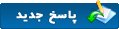









 دانلود نرم افزار آموزشی برای ویندوز
دانلود نرم افزار آموزشی برای ویندوز دانلود نرم افزار آموزشی برای اندروید
دانلود نرم افزار آموزشی برای اندروید